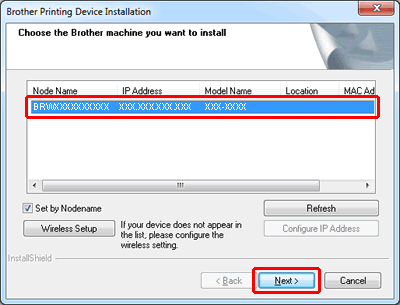MFC-J6520DW
Usein kysytyt kysymykset ja vianmääritys |
Miten Brother asennetaan langattomaan verkkoon käyttäen CD-ROMilla toimitettua asennusohjelmaa
Seuraavassa selostetaan miten Brother asennetaan langattomaan verkkoon käyttäen CD-ROMilla toimitettua asennusohjelmaa mutta ilman USB-kaapelia. (Tietokone on jo liitetty langattomaan verkkoon.)
Ennen asennusta:
Yhdistä tietokone langattoman verkon reitittimeen, jos näin ei ole jo tehty.
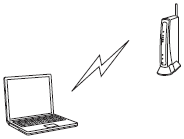
Tätä varten tarvitset langattoman verkon reitittimen asetukset, kuten verkon nimi (SSID: Service Set ID, ESSID: Extended Service Set ID).
Täältä näet miten voit nähdä tietokoneen SSID:n.
Langattoman verkon asetukset:
Toimi seuraavasti:
HUOM: Ikkunat voivat olla erinäköisiä eri käyttöjärjestelmissä ja Brother-malleissa.
-
Brother-laite kannattaa sijoittaa mahdollisimman lähelle verkon tukiasemaa/reititintä, jotta tavanomaisten asiakirjatulosteiden laatu olisi paras mahdollinen. Varmista myös, ettei laitteen ja tukiaseman/reitittimen välillä ole esteitä.
-
Varmista, että laitteen virta on päällä.
-
Varmista, että tietokoneeseen on kytketty virta ja että olet kirjautunut sisään järjestelmänvalvojan käyttöoikeuksin.
-
Aseta laitteen mukana tullut CD-ROM tietokoneen CD-ROM-asemaan.
Jos CD-ROM puuttuu:
(Windows)
Lataa nettisivultamme osiosta Lataukset paketti Täydellinen ohjain- & ohjelmistopaketti. Seuraa lataussivulla annettuja ohjeita. Kun asennusohjelman ikkuna aukeaa, seuraa alla annettuja ohjeita alkaen vaiheesta c jos käytössä on Windows.
(Macintosh)
Kytke Brother langattomaan verkkoon Brotherin ohjauspaneelin Ohjattua asennustoimintoa käyttäen. Tarkemmat ohjeet Ohjatun asennuksen käytöstä löydät Pika-asennusoppaasta. Uusimman Pika-asennusoppaan voit ladata nettisivultamme osiosta Käyttöohjeet.
Kun Brother on kytketty langattomaan verkkoon, lataa nettisivultamme osiosta Lataukset tulostinohjain. Seuraa lataussivulla annettuja ohjeita.
(Windows)-
Aloitusnäyttö tulee näkyviin automaattisesti. Valitse malli ja kieli.
HUOM: Jos asennusikkuna ei avaudu automaattisesti, katso täältä asennusohjeet.
-
MFL-Pro Suiten asentaminen
Jos olet Windows Vista- tai Windows 7 -käyttäjä ja näyttöön tulee Käyttäjätilien valvonta, napsauta Salli tai Kyllä.
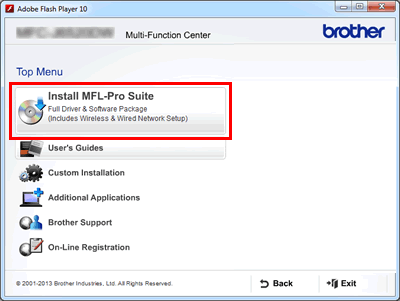
-
Kun avautuu ikkuna License Agreement, napsauta Yes.
-
Valitse Langaton verkkoyhteys (Wireless Network Connection), älä pane ruksia ruutuun Mukautettu asennus (Custom Install). Napsauta Seuraava.
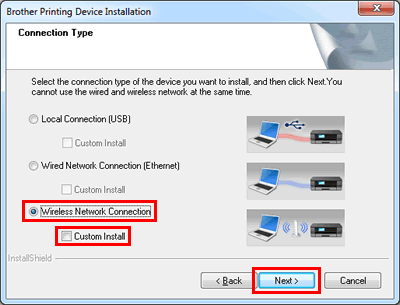
-
Kun tämä näyttö tulee esiin, valitse "Muuta palomuurin porttiasetuksia siten, että verkkoyhteys on mahdollinen ja jatka asennusta. (Suositeltu vaihtoehto)". Napsauta Seuraava. Jatka vaiheesta 7.
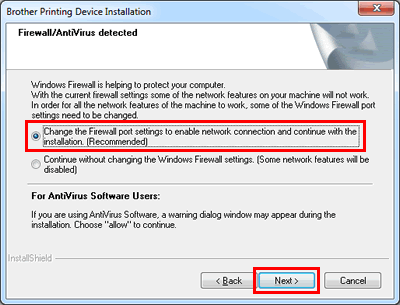
-
Kaksoisosoita työpöydän kuvaketta BROTHER.
-
Aloita asennus kaksoisosoittamalla kuvaketta Start Here OSX (Käynnistä tästä OSX).
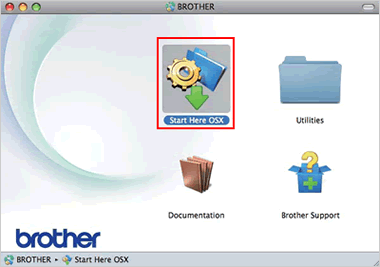
-
Valitse Langaton verkkoyhteys ja napsauta sen jälkeen Seuraava.
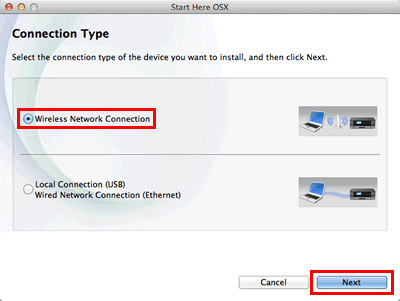
-
Aloitusnäyttö tulee näkyviin automaattisesti. Valitse malli ja kieli.
-
Asennuksen varmistusikkuna voi avautua. Jos ikkunassa pyydetään käyttämään USB-kaapelia Brotherin liittämiseksi langattomaan verkkoon, täältä näet ohjeet miten Brother liitetään langattomaan verkkoon USB-kaapelilla.
Lue näytössä olevan viesti. Valitse ruutu Checked and confirmed ja osoita Next.
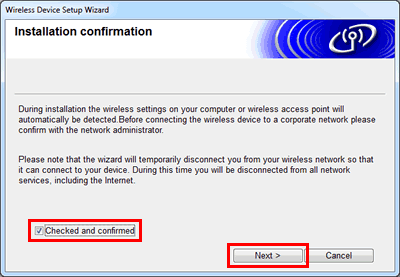
-
Näyttöön tulee langattoman verkon nimi (SSID, ESSID). Valitse Langaton verkkoyhteys ja osoita sitten Seuraava.
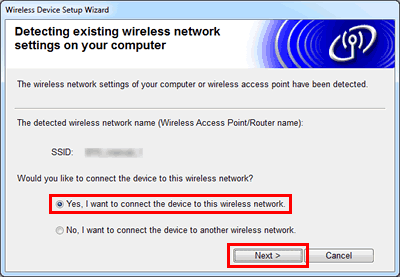
-
Kun ikkuna Enable Wireless avautuu, nyt viimeistään pitää kytkeä Brother langattomaan verkkoon ohjauspaneelin kautta. Seuraa näytön oikealla reunalla olevia ohjeita.
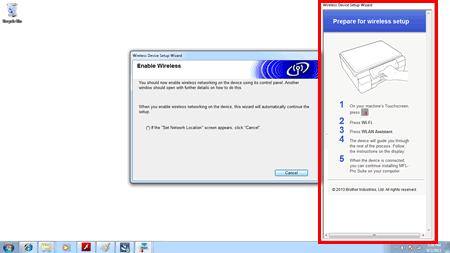
-
Brotherin kosketusnäytöllä painetaan
 (Asetukset).
(Asetukset). - Paina Wi-Fi.
- Paina WLAN.
- Kysytään Otetaanko WLAN käyttöön (Switch Network interface to wireless?), paina Kyllä (Yes). Tämä käynnistää langattoman laitteen asennuksen. Peruuta painamalla Ei.
- Laite yrittää nyt muodostaa yhteyden langattomaan verkkoon. Tämä voi kestää muutaman minuutin.
- Nestekidenäyttöön tulee ilmoitus yhteyden tuloksesta, ja langattoman lähiverkon raportti tulostuu automaattisesti. Paina OK.
-
Brotherin kosketusnäytöllä painetaan
-
Siirry tietokoneen ääreen. Valitse Connection: OK ja osoita sitten Seuraava.
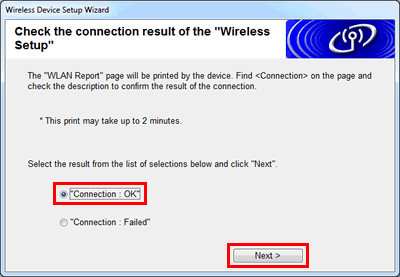
-
Napsauta hiiren painikkeella laite, jonka haluat asentaa.
Osoita Seuraava ja seuraa näyttöön tulevia ohjeita niin laite asennetaan verkkoliitännällä. Vaikka laite olisi ollut aikaisemmin kiinni USB-liitännällä, asennus on suoritettava erikseen verkkoliitännällä.
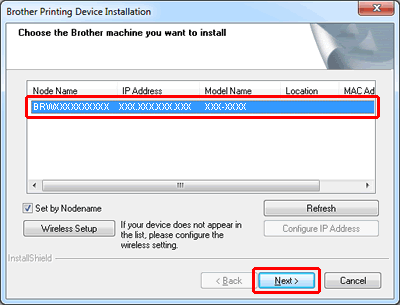
Miten Brother liitetään langattomaan verkkoon USB-kaapelilla
-
Valitse Käytä väliaikaisesti USB-kaapelia (suositus) ja osoita sitten Seuraava.
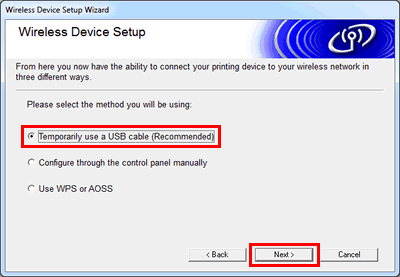 Jos avautuu tämä ikkuna, osoita Allow niin suostut käyttämään luottamuksellisia tietoja langattoman verkon asennuksessa.
Jos avautuu tämä ikkuna, osoita Allow niin suostut käyttämään luottamuksellisia tietoja langattoman verkon asennuksessa.
Kysyttäessä anna järjestelmänvalvojan käyttäjänimi ja salasana.
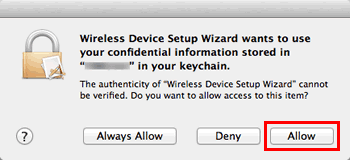
-
Kytke kaapeli tietokoneeseen.
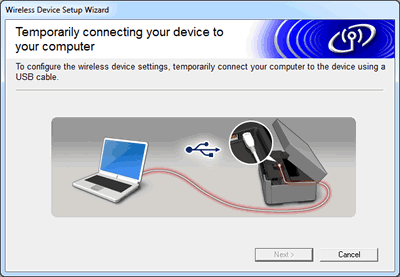
-
Langattoman verkon asetukset havaitaan automaattisesti. Varmista näytössä näkyvät tiedot. Aseta ruksi valintaruutuun Checked and Confirmed ja osoita Next.
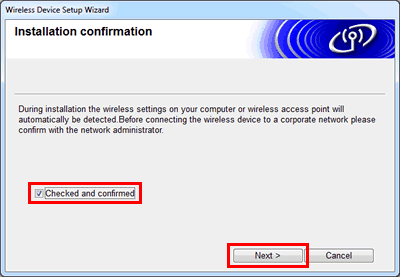
-
Näyttöön tulee verkon nimi (SSID, ESSID). Valitse "Käytetäänkö näitä langattoman verkkoyhteyden asetuksia?" ja osoita sitten Seuraava.
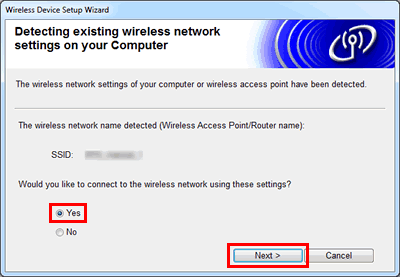
-
Varmista näytössä näkyvät tiedot. Osoita Next niin asetukset lähetetään Brotheriin.
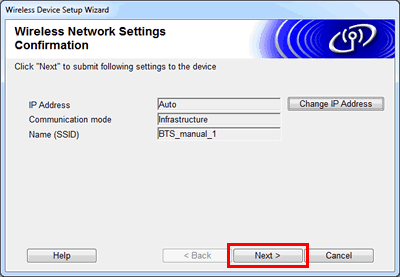
-
Kun seuraava ikkuna avautuu, irroita USB-kaapeli Brotherista.
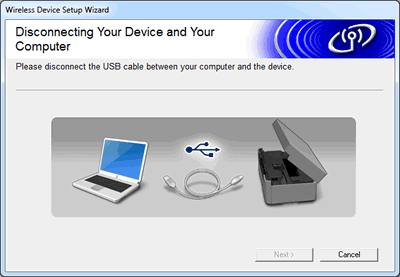
-
Kun seuraava ikkuna avautuu, asennus on valmis.
Osoita Seuraava ja seuraa näyttöön tulevia ohjeita niin asennetaan verkkotulostuksen ohjain. Vaikka laite olisi ollut aikaisemmin kiinni USB-liitännällä, ohjain on asennettava erikseen verkkoliitännälle.
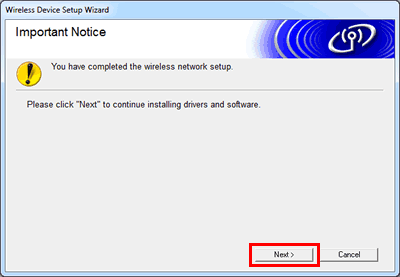
Jos verkkotulostusohjain on jo asennettu, lopeta painamalla Cancel.
-
Napsauta hiiren kakkospainikkeella laitetta, jonka haluat asentaa.
Osoita Seuraava ja seuraa näyttöön tulevia ohjeita niin asennetaan verkkotulostusohjain. Vaikka laite olisi ollut aikaisemmin kiinni USB-liitännällä, ohjain on asennettava erikseen verkkoliitännälle.